Причины появления ошибки сервера 401 и способы ее устранения на стороне пользователя
При доступе к некоторым сайтам (или отдельным страницам этих сайтов), посетитель должен пройти определенные этапы получения прав:
- Идентификация – получение вашей учетной записи («identity») по username/login или email.
- Аутентификация («authentic») – проверка того, что вы знаете пароль от этой учетной записи.
- Авторизация – проверка вашей роли (статуса) в системе и решение о предоставлении доступа к запрошенной странице или ресурсу на определенных условиях.
Большинство пользователей сохраняют свои данные по умолчанию в истории браузеров, что позволяет быстро идентифицироваться на наиболее часто посещаемых страницах и синхронизировать настройки между устройствами. Данный способ удобен для серфинга в интернете, но может привести к проблемам с безопасностью доступа к конфиденциальной информации. При наличии большого количества авторизованных регистрационных данных к различным сайтам используйте надежный мастер-пароль, который закрывает доступ к сохраненной в браузере информации.
Наиболее распространенной причиной появления ошибки с кодом 401 для рядового пользователя является ввод неверных данных при посещении определенного ресурса. В этом и других случаях нужно попробовать сделать следующее:
- Проверьте в адресной строке правильность написания URL. Особенно это касается перехода на подстраницы сайта, требующие авторизации. Введите правильный адрес. Если переход на страницу осуществлялся после входа в аккаунт, разлогинитесь, вернитесь на главную страницу и произведите повторный вход с правильными учетными данными.
- При осуществлении входа с сохраненными данными пользователя и появлении ошибки сервера 401 проверьте их корректность в соответствующих настройках данного браузера. Возможно, авторизационные данные были вами изменены в другом браузере. Также можно очистить кэш, удалить cookies и повторить попытку входа. При удалении истории браузера или очистке кэша потребуется ручное введение логина и пароля для получения доступа. Если вы не помните пароль, пройдите процедуру восстановления, следуя инструкциям.
- Если вы считаете, что вводите правильные регистрационные данные, но не можете получить доступ к сайту, обратитесь к администратору ресурса. В этом случае лучше всего сделать скриншот проблемной страницы.
- Иногда блокировка происходит на стороне провайдера, что тоже приводит к отказу в доступе и появлению сообщения с кодировкой 401. Для проверки можно попробовать авторизоваться на том же ресурсе с альтернативного ip-адреса (например, используя VPN). При подтверждении блокировки трафика свяжитесь с провайдером и следуйте его инструкциям.
Некоторые крупные интернет-ресурсы с большим количеством подписчиков используют дополнительные настройки для обеспечения безопасности доступа. К примеру, ваш аккаунт может быть заблокирован при многократных попытках неудачной авторизации. Слишком частые попытки законнектиться могут быть восприняты как действия бота. В этом случае вы увидите соответствующее сообщение, но можете быть просто переадресованы на страницу с кодом 401. Свяжитесь с администратором сайта и решите проблему.
Иногда простая перезагрузка проблемной страницы, выход из текущей сессии или использование другого веб-браузера полностью решают проблему с 401 ошибкой авторизации.
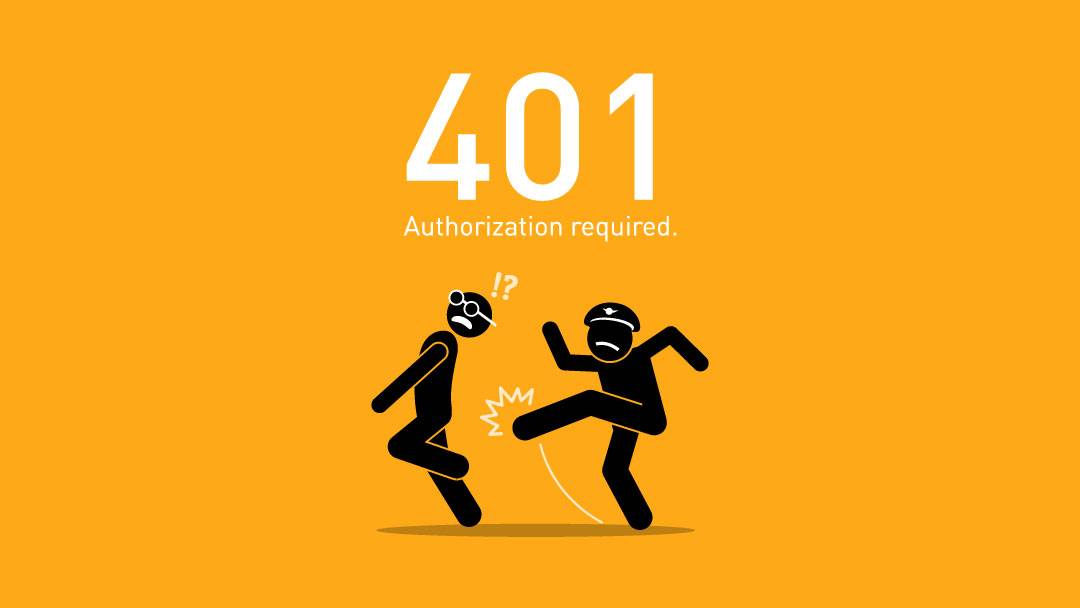
SIP-серверы для Linux
Сип-серверов для операционной системы Linux очень много. Каждый из них обладает как своими плюсами, так и некоторыми минусами.
Ниже представлены 3 сервера, которые являются лучшими в классе по мнению многих экспертов.
Ekiga
Разработкой данного софта занимался Дамьен Сандрас. Эта программа по умолчанию встроена в Ubuntu и представляет собой утилиту SIP/NetMeeting-клиента. Имеются поддержка SIP-телефонии и интегрированные адресные книги. Есть возможность работы внутри локальных сетей.
Asterisk
Этот СИП-сервер является одним из самых востребованных для организации телефонии в сфере бизнеса. Разработали его ещё в 1999 году для замены дорогих мини-АТС. Софт позволяет проводить видеосеансы, взаимодействует со стандартной телефонией и умеет шифровать звонки, не допуская прослушивания. Единственный его минус – сложность функционала.
3CX Phone System
Данный сервер очень часто применяется при телефонизации компаний с большим числом работников. Он может быть использован в качестве call-центра или софта для конференцсвязи. Кроме того он встроен в CRM. Главный недостаток сервера заключается в его исходном коде закрытого типа, не позволяющего добавлять собственные разработки.
Принципы протокола SIP
Любая телефонная сеть на базе SIP обладает возможностью поддержки самых современных услуг, предоставляемых, в большинстве случаев, ОКС-7. Эти два протокола имеют существенные различия, но это не мешает их полной интеграции.
ОКС-7 – это сложная интеллектуальная сеть централизованного типа с простыми терминалами неинтеллектуального характера (стандартный телефонный аппарат). При этом SIP – напротив, нуждается в крайне простой и хорошо масштабируемой сети с интеллектом, интегрированным в конечные элементы на периферии: физические или программные терминалы.
SIP применяется совместно с несколькими протоколами иного типа и принимает участие исключительно в сигнальной части сеанса связи. Этот протокол выступает в роли носителя для SDP, описывающего характеристики передачи медиа информации в рамках сеанса, к примеру, применяемые IP-порты и кодеки. В шаблонном использовании сеанса, SIP – это простые пакетные потоки RTP, являющегося прямым носителем данных формата «видео» и «голос».
Начальная предложенная вариация стандарта SIP носила индекс 2.0 и определялась RFC 2543. Дополнительные уточнения были указаны в RFC 3261.
Подробнее о платформе Wink
Сегодня многие популярные и перспективные онлайн-платформы стремятся занять как можно больше пространства на цифровом рынке. Ярким примером этого является компания Яндекс, у которой уже появилась услуга доставки еды, собственный онлайн-маркет и ещё несколько десятков подобных сервисов. Wink — это онлайн-платформа для просмотра ТВ контента. Она представлена в виде мобильного приложения. И доступна всем клиентам, использующие услуги компании Ростелеком.
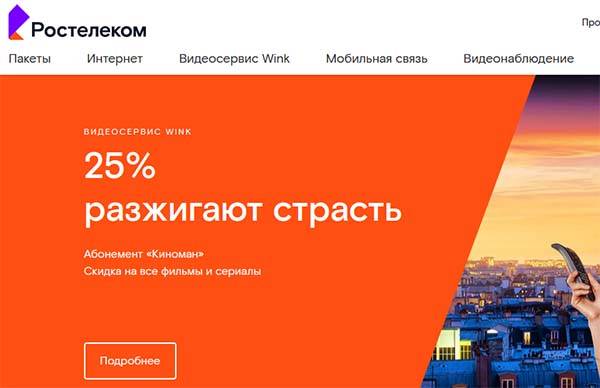
Сайт Ростелеком
Для того, чтобы получить доступ к контенту Wink, пользователю нужно скачать приложение из Play Market или App Store для своего планшета или мобильного телефона.
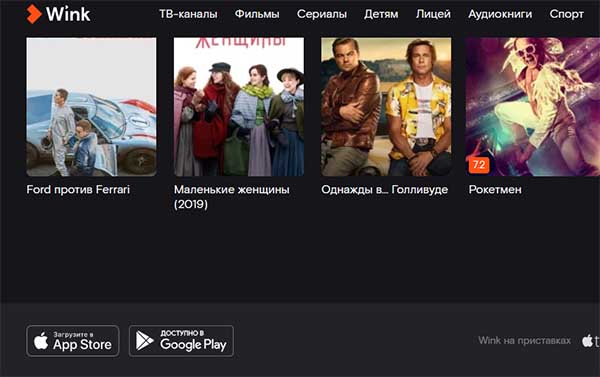
Ссылки на приложение Wink
Чтобы начать пользоваться сервисом от Ростелекома, нужно позвонить по телефону 8-800-100-0-800 и попросить подключить вас к услуге. Когда она будет подключена, на ваш номер телефона придёт СМС, в котором будут дальнейшие инструкции.
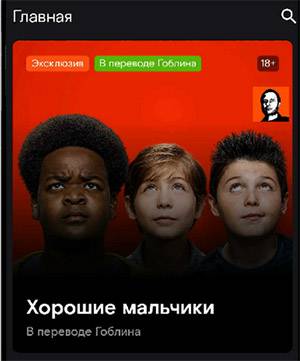
Фильмы в приложении Wink
Далее нужно в своём личном кабинете на сайте или в приложении войти в раздел «Моё» и активировать аккаунт, введя цифры из СМС сообщения.
Описание сеанса
Протокол описания сеанса описывает сеанс как группу полей в текстовом формате, по одному полю в строке. Форма каждого поля следующая.
<character>=<value><CR><LF>
Где – один символ с учетом регистра и структурированный текст в формате, зависящем от символа. Значения обычно имеют кодировку UTF-8 . Пробелы не допускаются сразу по обе стороны от знака равенства.
Описания сеанса состоят из трех разделов: описание сеанса, времени и мультимедиа. Каждое описание может содержать несколько описаний синхронизации и мультимедиа. Имена уникальны только в пределах связанной синтаксической конструкции.
Поля должны появляться в указанном порядке; необязательные поля отмечены звездочкой:
Описание сеанса
v= (protocol version number, currently only 0)
o= (originator and session identifier : username, id, version number, network address)
s= (session name : mandatory with at least one UTF-8-encoded character)
i=* (session title or short information)
u=* (URI of description)
e=* (zero or more email address with optional name of contacts)
p=* (zero or more phone number with optional name of contacts)
c=* (connection information—not required if included in all media)
b=* (zero or more bandwidth information lines)
One or more time descriptions ("t=" and "r=" lines; see )
z=* (time zone adjustments)
k=* (encryption key)
a=* (zero or more session attribute lines)
Zero or more Media descriptions (each one starting by an "m=" line; see )
.mw-parser-output .vanchor>:target~.vanchor-text{background-color:#b1d2ff}Описание времени (обязательно)
t= (time the session is active)
r=* (zero or more repeat times)
Описание СМИ (необязательно)
m= (media name and transport address)
i=* (media title or information field)
c=* (connection information — optional if included at session level)
b=* (zero or more bandwidth information lines)
k=* (encryption key)
a=* (zero or more media attribute lines — overriding the Session attribute lines)
Ниже приведен пример описания сеанса из RFC 4566. Этот сеанс инициирован пользователем «jdoe» по адресу IPv4 10.47.16.5. Его название – «Семинар SDP», и расширенная информация о сеансе («Семинар по протоколу описания сеанса») включена вместе со ссылкой для получения дополнительной информации и адресом электронной почты для связи с ответственным лицом, Джейн Доу. Этот сеанс определен на два часа с использованием временных меток NTP, с адресом подключения (который указывает, что клиенты должны подключаться к адресу или – если предоставляется многоадресный адрес, как здесь – подписаться), указанный как IPv4 224.2.17.12 с TTL 127. получатели этого описания сеанса предписывается принимать только средства массовой информации. Предоставляются два описания мультимедиа, оба с использованием профиля аудио-видео RTP. Первый – это аудиопоток на порт 49170 с использованием типа полезной нагрузки RTP / AVP 0 (определенный RFC 3551 как PCMU ), а второй – это видеопоток на порт 51372 с использованием типа полезной нагрузки RTP / AVP 99 (определенный как «динамический»). Наконец, включен атрибут, который отображает тип полезной нагрузки RTP / AVP 99 в формат h263-1998 с тактовой частотой 90 кГц. Подразумеваются порты RTCP для аудио- и видеопотоков 49171 и 51373 соответственно.
Спецификация SDP – это просто формат описания сеанса. Он предназначен для распределения по различным транспортным протоколам по мере необходимости, включая SAP , SIP и RTSP . SDP может даже передаваться по электронной почте или как полезная нагрузка HTTP.
Что делать, если «Сервер не найден, повторите попытку позже» на Philips Smart TV
Первые два действия — проверьте кабель, через который идет подключение (или работу сигнала вай-фая), и убедитесь в том, что программное обеспечение на телевизоре не устарело. Если все в порядке, тогда выполняйте действия строго по порядку.
- Перезапустите телевизор. Перезапуск питания провоцирует полный ребут подключения к интернету. Если это несложный конфликт пакетов или сбой на самом сервере, то перезагрузка соединения между Smart TV и интернетом решит проблему за две минуты.
- Очистите память. Часто именно засорение внутреннего хранилища препятствует нормальной работе отдельных опций. Для этого кликните по кнопке «HOME» на пульте, выберите параметр «Конфигурация», далее «Настройки сети», и там «Clear Apps Memory» (очистка памяти — в русском интерфейсе).
- Просмотрите пресеты сети, убедитесь, что ТВ подключен к роутеру, а у Wi-Fi есть доступ к интернету. Если на Смарт ТВ не поступает сигнал, он не будет показывать картинку.
- Если информация даты и времени не совпадают с интернетом, то подключение к серверу будет невозможным. Сбои по этой причине случаются на телефонах, планшетах, телевизорах и других устройствах. Если время и дата не совпадают, то изменить их так: TV Settings > Предпочтения > Часы. Там при помощи пульта выставите правильное значение и сохраните настройки.
- Проверьте уровень беспроводного сигнала — за это в основном меню отвечает пункт «Просмотр настроек беспроводной сети».
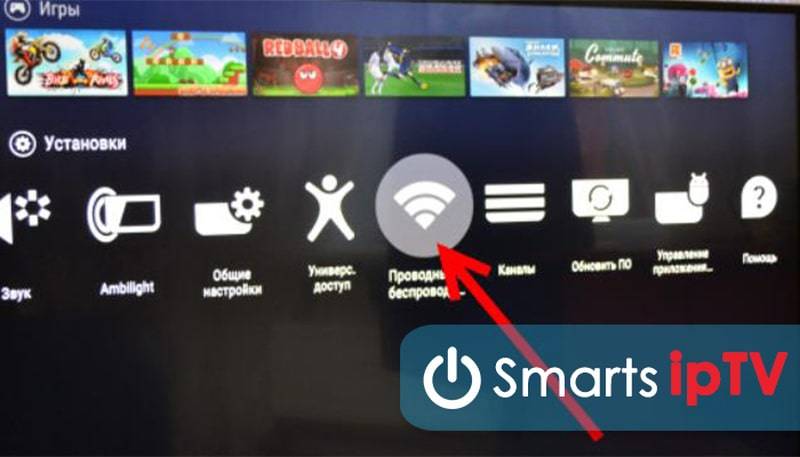
Если приведенные выше методы не помогли, то остается последний — повторная настройка телевизора. Тогда зайдите в параметры, опуститесь на последний пункт, и кликните на «Сброс». После этого система очистит все установленные программы и пресеты. Далее вы дожидаетесь окончания перезагрузки и устанавливаете новые параметры. Это действие решает 99% проблем на телевизоре.
Почему перестал работать ТВ МТС — что делать в такой ситуации пользователю услуги
Существует несколько причин, из-за которых цифровое телевидение от МТС перестаёт работать. В этой статье перечислены самые распространённые из них, а также описаны способы устранения неполадок.
Нет сигнала на всех каналах МТС ТВ
Если вы используете кабельное ТВ МТС, проблема может быть в самом кабеле — он может быть отключён или повреждён. В таком случае следует обратиться к мастеру или купить новый кабель.
Также вы можете позвонить по бесплатному номеру 88002500890 — компания МТС проводит бесплатные работы по починке сломанного оборудования кабельного ТВ.
Если у вас установлено спутниковое ТВ, проверьте настройки антенны и отредактируйте их при необходимости, либо же обратитесь к мастеру. Как и в предыдущем случае, проблема может заключаться в кабеле. При неполадках вы можете заполнить заявку на сайте sputnikmts.ru. В отличие от кабельного ТВ, исправления спутникого ТВ платные и обговариваются в каждом конкретном случае с мастером.
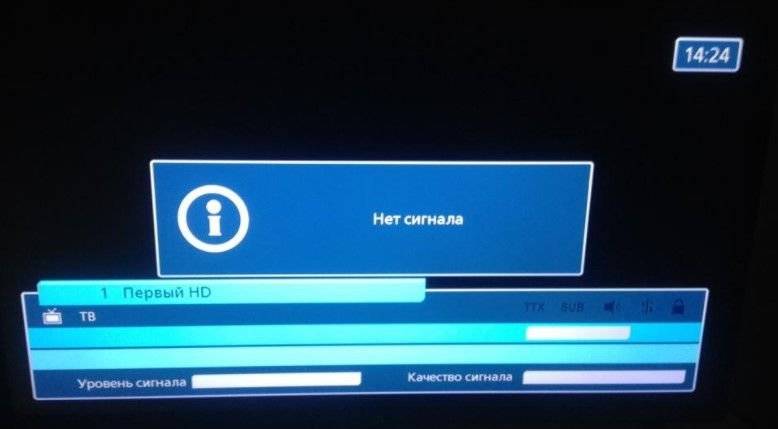
Неполадки оборудования
Воспользуйтесь инструкцией, которая прилагалась к вашему оборудованию во время покупки, и верните настройки к нужному состоянию.
Проблемы с подпиской
Чаще всего в данном случае всё оказывается до банального просто — лицевой счёт оказывается пуст из-за забывчивости. Для того чтобы убедиться, что вы оплатили подписку вовремя и ваш платёж прошёл, зайдите в личный кабинет.
Важно! Если все каналы хорошо работают, а один конкретный — нет, значит, на него не оформлена подписка. Для того чтобы активировать её, зайдите в личный кабинет или обратитесь к оператору
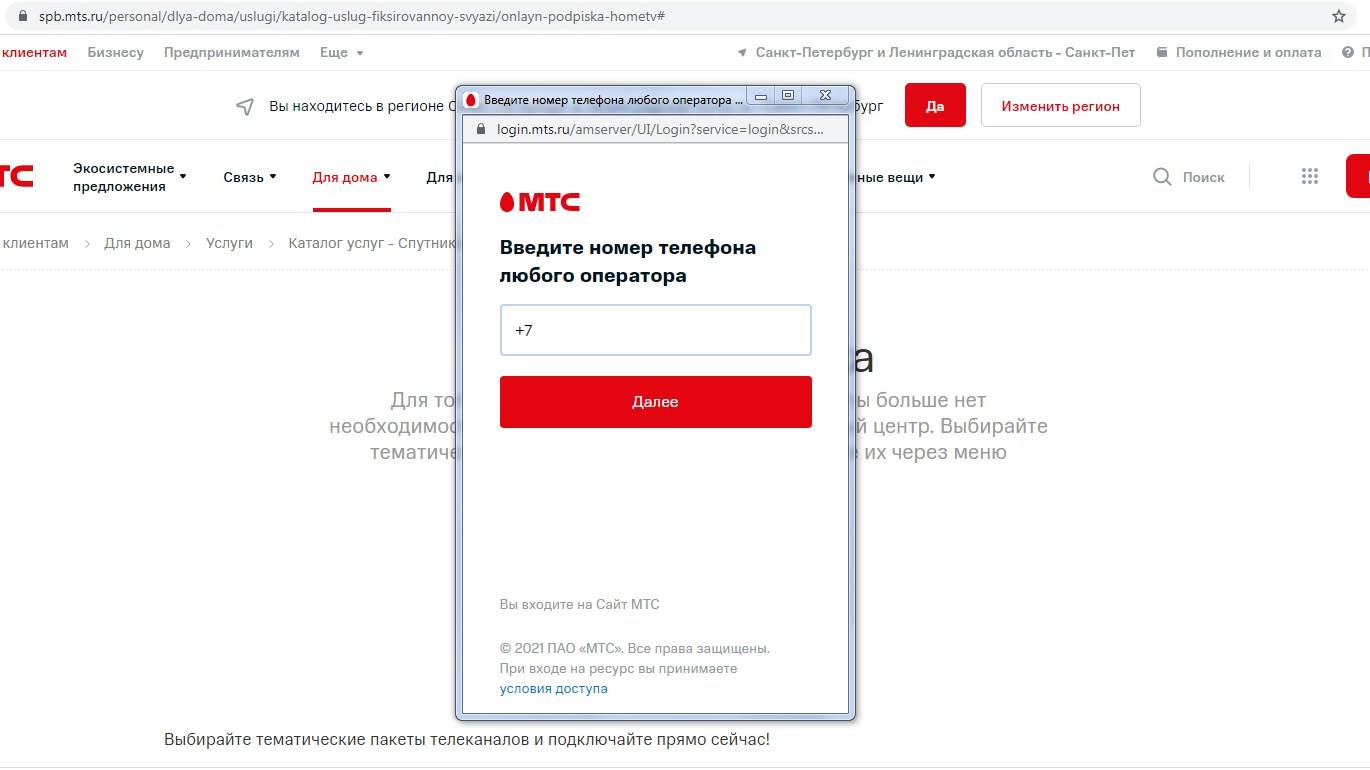
Личный кабинет МТС
Работы у оператора мобильные телесистемы
Неполадки могут возникать из-за работ, проводимых оператором. Это могут быть как запланированные технические работы, так и изменения в вашем канальном плане.
Что такое SIP-протокол
SIP – это протокол для установки сеанса и передачи информации, описывающий метод определения и окончания абонентского интернет-сеанса. Он включает в себя обмен данными мультимедийного характера: игры онлайн, видеоконференции, сообщения мгновенной рассылки и т.д.
SIP является протоколом сетевого типа (прикладной уровень) в модели согласованности открытых систем. Его задача – описание способа, благодаря которому абонентское приложение запрашивает старт соединения у иного софта, пребывающего в той же сети, используя его уникальное имя. К примеру, это может быть физически удалённый клиент.
Протоколом определяются методы согласования между клиентами об раскрытии обменных каналов на базе иных протоколов, способных применяться для прямой передачи данных. Система допускает приобщение либо ликвидацию подобных каналов на протяжении установленных сеансов. Также она подсоединяет и отключает вспомогательные клиенты. Простыми словами – система допускает участие в процедуре обмена более двух сторон – связь класса «конференц». Протоколом также устанавливается порядок окончания сеансов.
Основу протокола SIP составляет позиция «запрос/ответ», напоминающий технологии HTTP и SMTP (передача почтовых уведомлений). Благодаря этому SIP-телефония достаточно просто интегрируется с разного рода веб-сервисами. Построенный на замену старым протоколам, к примеру, H.323, он гарантирует контролирование над управлением сеанса для технологии VoIP. Это предоставляет больше интеграционных возможностей для его использования внутри телекоммуникационных систем.
Что делать
При появлении ошибки с кодом 0 Failed to load resource в Билайн начните с полного перезапуска приставки. Для этого достаньте питающий шнур из сети, снимите питание со свитча и выдержите около 10-15 секунд. После такой паузы подключите оборудование снова. Проблема должна решиться. Если это не помогло, приступайте к рассмотренным ниже рекомендациям.

Обновление ПО тюнера
Второй способ, как устранить неисправность с Failed to load resource в Билайн — перепрошивка. Именно этот путь часто предлагают работники компании для восстановления прежней работоспособности тюнера.
При появлении надписи: Description: Failed to load resource в Билайн сделайте следующие шаги:
- Осмотрите ТВ-тюнер, которые используется для работы. Найдите кнопку «Power» в приставке, отвечающую за включение / выключение аппаратуры.
- Зажмите клавишу питания и удерживайте ее до момента, пока на устройстве не загорится одновременно три светодиода.
- Отпустите «Power».
- Нажмите на тюнере две кнопки типа «ОК» и «Вниз». В такой позиции удерживайте сработанные клавиши в течение где-то 15 секунд.
- Дождитесь появления на дисплее картинки с изображением шестеренки.
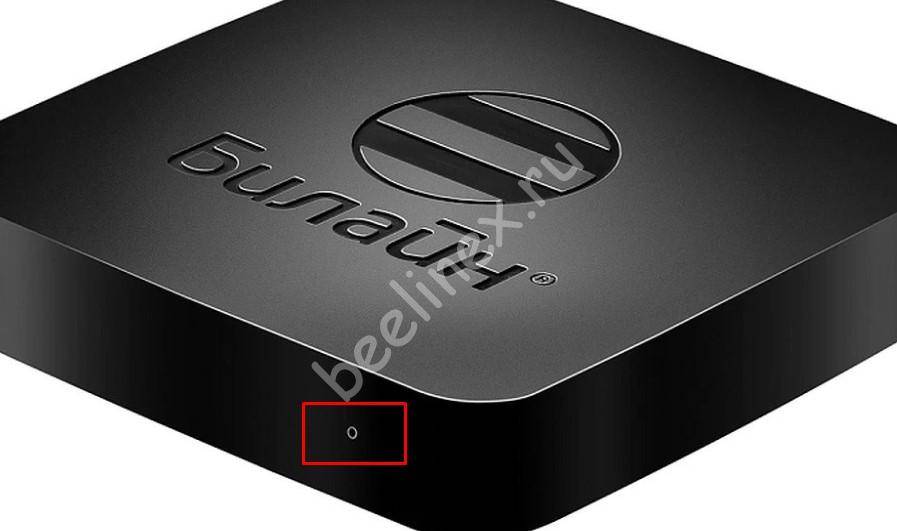
Помните, что процесс занимает немного времени, поэтому нужно будет подождать завершения процесса.
Обновление ПО роутера
Ошибка Failed to load resource в Билайн ТВ может также появляться из-за роутера, если он используется для просмотра телевидения. Чтобы исключить неисправность в этой составляющей, проверьте программное обеспечение самого маршрутизатора. Если прошивка старая, обновите ее до последней версии, а после перезапустите аппаратуру.
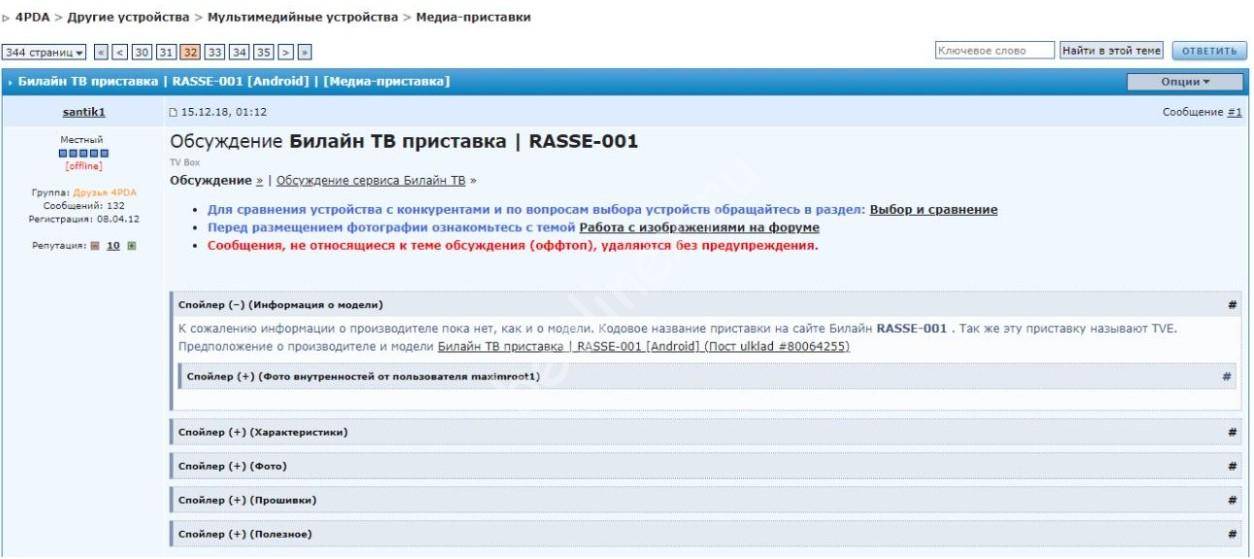
Очистка диска
Еще одна причина, по которой на приставке Билайн появляется ошибка 0 — отсутствие свободного места на встроенном накопителе. Во многих тюнерах производитель предусматривает встроенную память. Если она забивается, возникают проблемы в виде замедления устройства или появления надписи Failed to load resource. Для этого удалите все лишнее с памяти для очистки от ненужной информации.
Кроме того, для решения вопроса попробуйте сделать следующее:
- Перезапустите оборудование путем отключения из розетки и подачи напряжения.
- Дождитесь появления на дисплее надписи о загрузке портала и необходимости нажатия на Menu.
- Кликните на кнопку Menu пульта.
- Выберите «Системные настройки», а далее — «Сеть».
- В настройках укажите «Проводное (Ethernet);
- Выберите «Авто» (DHCP).
- Перезапустите приставку Билайн.

Убедитесь, что надписи Failed to load resource больше нет, и устройство нормально работает в прежнем режиме.
Зная, в чем причина сбоев в работе приставки, вы можете быстро восстановить работоспособность устройства. Чаще всего Failed to load resource возникает из-за неправильного обновления, поэтому нужно установить новое ПО на приставке и роутере, после чего продолжить просмотр каналов. Если рассмотренные шаги по какой-то причине не дали эффекта, свяжитесь с оператором по телефону 0611 с мобильного устройства или 8-800-700-80-00 с любого стационарного телефона.
Как устранить ошибку самостоятельно
К счастью, в некоторых случаях можно решить проблему самостоятельно. Тогда не придется звонить на горячую линию, ждать ответа оператора и вызывать мастера. Однако такая возможность есть далеко не всегда. К тому же некоторые способы могут помочь в одной ситуации и оказаться совершенно бесполезными в другой. Тем не менее попробовать все-таки стоит.
Для начала рекомендуется проделать базовые шаги. Вполне возможно, что сбой произошел случайно и он будет исправлен очень легко. Придерживайтесь следующего алгоритма:
- Первым делом перезагрузите роутер. Сделать это можно с помощью специальной кнопки в задней его части. Нажмите ее, подождите несколько секунд и нажмите еще раз. После подождите, пока соединение установится.
- Проверьте, работает ли интернет на компьютере (если он использует тот же роутер). Если не работает, то дело не в телевидении, а в нем. Тогда придется позвонить на горячую линию и запросить помощь.
- Отключите из розетки само устройство Wink и вставьте обратно. Запустите его и проверьте, не исчезла ли проблема.
- Если вы используете приложение для интерактивного ТВ, а не физическую приставку, то попробуйте переустановить его. Процедура зависит от модели телевизора и операционной системы. К тому же стоит учитывать, что приложение поддерживается только на устройствах, которые вышли позже 2012 года.
- Тщательно проверьте все провода и кабели, а также правильность их подключения.
- Если ничего из этого не помогло, можно попробовать сбросить настройки приставки. Но не рекомендуется делать этого, если вы не знаете, как выполнить ее настройку снова.
Популярные ошибки на ТВ Sony
Ошибки телевизора Sony не столь многочисленны, но тоже встречаются нередко.
Частые коды ошибок на телевизоре Sony:
- 6 раз мигает светодиод. Телевизор пытается загрузиться 3 раза и затем выключается, светодиод 6 раз мигает. Это указывает на физическую поломку системы подсветки, которую нужно исправлять либо заменой, либо перепаивать.
- Ошибка 1106. Появляется при попытке загрузки контента с интернета. Следует перейти из «Настроек» в «Справку» в раздел «Поддержка клиентов» и выбрать «Симптомы соединения с сетью Интернет». Встроенный инструмент диагностики либо поможет исправить неполадку, либо направит, в каком русле искать решение.
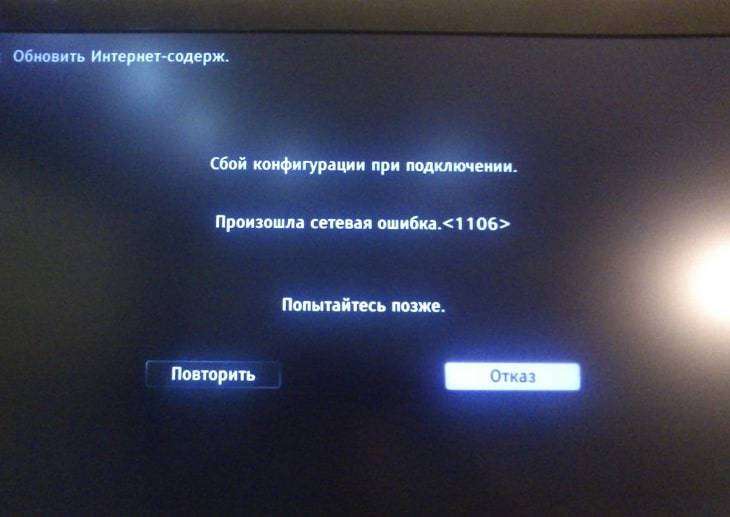
- 1107. Ошибка ТВ Sony с кодом 1107 указывает на сетевые ошибки. Сначала стоит перезагрузить телевизор, затем – обновить ПО. Если это не сработает и на других устройствах есть интернет, проблема в серверах Sony. Еще один потенциальный виновник – геоблокировка, можно попробовать воспользоваться прокси.
- Код ошибки 1002. Следует проверить, что интернет подключен к телевизору. После этого тоже следует запустить диагностику сети.
- Ошибка 2200. Не очень информативная проблема, которую может вызывать любая неполадка с сетью. Рекомендуется изначально перезагрузить ТВ и роутер, затем установить время и дату, обновить ТВ и сбросить к заводским настройкам. Также может помочь установка Google DNS.
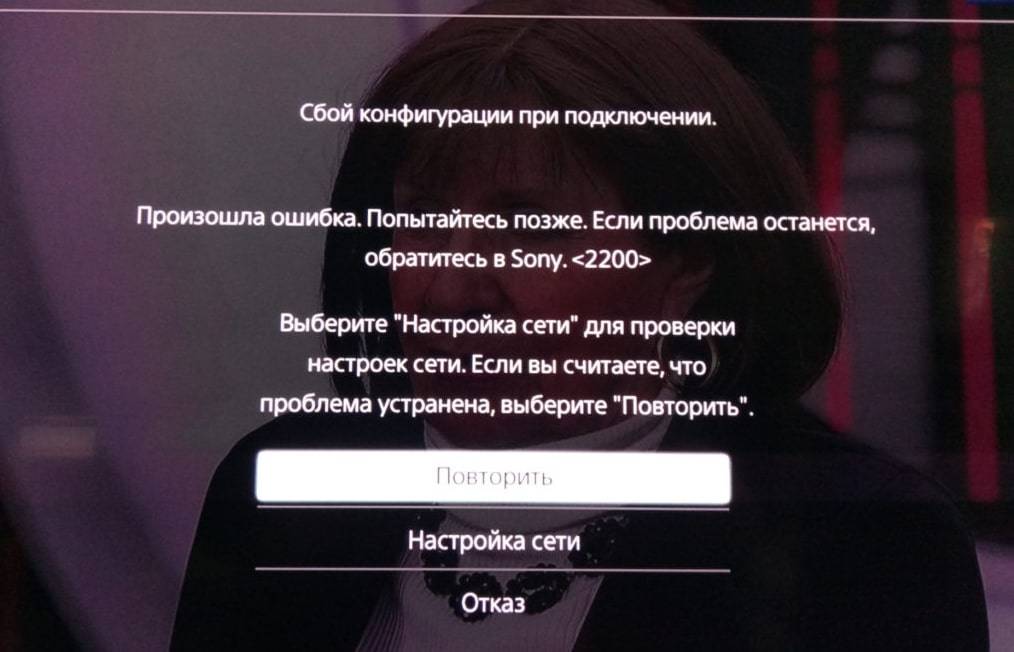
Что делать, если не работает Wink на телевизоре?
Если Wink не работает на Smart TV, первым делом убедитесь, что опция была правильно подключена. Верный алгоритм подключения выглядит следующим образом:
- Пользователь прошёл этап регистрации.
- Клиент оплатил пакет либо ввёл ранее полученный промокод для использования услуги.
Если программа по-прежнему не запускается и на телевизоре отображается чёрный экран, выполните такие действия:
- перезапустите свой ТВ;
- переустановите само приложение;
- переустановить сервис;
- смените точку доступа к интернету;
- измените адрес DNS-сервера;
- сбросьте настройки Smart Hub, сделав их “по умолчанию”;
- сбросьте настройки телевизора.
Подробнее обо всех этих способах восстановления функционирования приложения Wink читайте ниже. Они не сложные и не требуют дополнительных технических навыков.
Перезагрузка телевизора
Это классический способ исправления неисправностей, к которому прибегают в числе первых. В 70% случаев данной манипуляции достаточно, чтобы привести всё в норму.
Если платформа внезапно перестала функционировать, перезапустите телевизор и отключите устройство от розетки на 3-5 минут. Затем подключите его к питанию снова и попробуйте запустить Wink. Всё должно заработать. Если проблема осталась нерешённой, переходите к следующим шагам.
Переустановка приложения
Если перезапуск телевизора не помог, попробуйте переустановить на нём приложение Wink.
Чтобы точно узнать модель и год выпуска своего устройства, воспользуйтесь одним из следующих способов:
Убедившись, что ТВ-приёмник в принципе поддерживает данную программу, переустановите её, следуя инструкции:
- Наведите курсор на пункт «APPS» на панели Smart и нажмите кнопку в центре пульта дистанционного управления, чтобы открыть службу.
- Выберите приложение Wink из открывшегося перечня программ. Для этого наведите на него курсор и зажмите центральную кнопку пульта, пока не появится дополнительное меню.
- В открывшемся меню кликните на пункт «Повторная установка». Далее приложение заново установится без вашего участия.
Если всё сделано правильно, приложение успешно переустанавливается. Время установки зависит от скорости подключённого к ТВ-приёмнику интернета.
Смена точки доступа
Чтобы восстановить работоспособность приложения, смените точку доступа. Лучший способ решить эту проблему – создать точку на устройстве и подключиться к ней. Если после выполнения таких операций функция работает нормально, значит, проблема заключается в интернет-провайдере.
Смена адреса DNS-сервера
Если проблемы с провайдером обнаружены не были, проверьте DNS-сервер. Делается это следующим образом:
- Откройте главное меню настроек TB-приёмника.
- Выполните переход в раздел «Общие».
- Перейдите в пункт «Сеть» и «Состояние сети». Проверьте здесь факт подключения TB к сети Интернет.
- Выберите раздел «Настройки IP».
- Перейдите в пункт «Настройки DNS» и активируйте в нём функцию «Ввести вручную».
- Введите “8.8.8.8” в поле «Сервис DNS». Если комбинация не подходит, попробуйте ввести такую – “208.67.222.222”.
- Кликните «Готово» и вернитесь в главное меню.
- Нажмите «Сохранить изменения».
После проделанных манипуляций убедитесь в наличии интернета на ТВ, перезапустите телевизор и попробуйте снова включить приложение Wink.
Сброс Smart Hub
Сбросив настройки Smart Hub, вы обнулите все установленные ранее параметры программы и удалите установленные на ТВ приложения. Алгоритм действий при сбросе настроек Smart Hub:
- Зайдите в главное меню TB-приёмника и перейдите в раздел «Поддержка».
- Выберите пункт «Самодиагностика», а в нём – «Сброс Smart Hub».
- Укажите запрашиваемый системой ПИН-код (если он не менялся пользователем, скорее всего подойдёт комбинация “0000”).
- Подождите несколько минут, пока система обработает информацию и сбросит настройки.
- Вернитесь обратно в «Главное меню».
- Поставьте галочку, обозначающую согласие с установленными условиями.
- Войдите в свою учётную запись.
- Выберите Wink в списке приложений, проведите его установку.
- Запустите установленное приложение.
Прежде чем принимать такие радикальные меры, убедитесь, что телевизор сертифицирован в Российской Федерации. Если вы сбросите настройки на телевизоре без сертификата, можете полностью заблокировать устройство.
Сброс телевизора
Самый радикальный шаг, переходят к которому в крайнем случае – если все остальные способы не дали результатов, и только если вы абсолютно уверены, что ваше TB-устройство обязано поддерживать приложение Wink.
Как сбросить настройки:
- Через главное меню выйдите в “Общие” настройки.
- Кликните “Сброс настроек до заводских”.
- Согласитесь с тем, что все настройки будут сброшены, нажав “Да”.
- Дождитесь окончания сброса и повторите попытку установить приложение.







